Windows10に.NET Framework 3.5をインストールするにはインターネットに接続する必要があるのですね。
知らなかったです。。。
今回はインターネット接続なしでインストールする方法です。
たまたまインターネット接続できないPCのWindows10に.NET Framework 3.5をインストールすることになりました。
インターネットに接続できるなら
コントロール パネル > すべてのコントロール パネル項目 > プログラムと機能 > Windowsの機能の有効化または無効化 を選択。
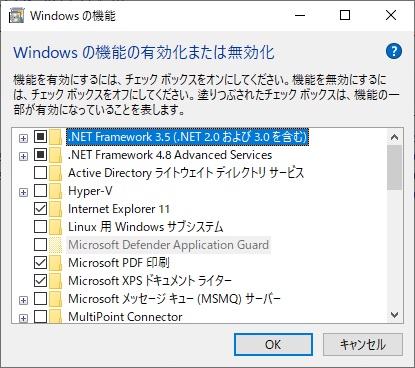
.NET Framework 3.5 をチェックして「OK」をクリックすると
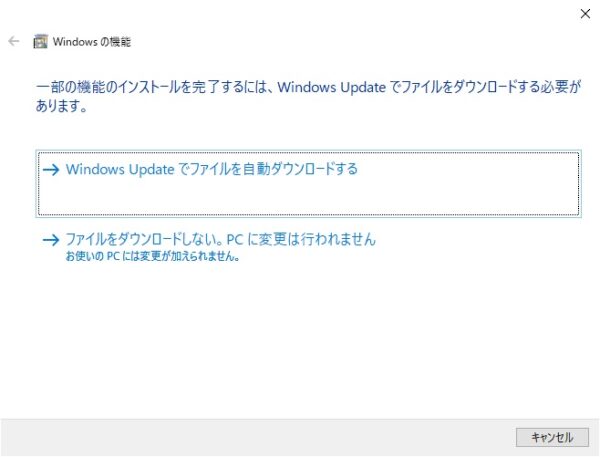
ここで「Windows Updateでファイルを自動ダウンロードする」をクリックすればOK。
しかしこれ、インターネットへの接続が必要になるのですよね。
インターネットへ接続できない場合は利用できないのです。
解決策は・・・
困ったときのGoogle先生に聞いてみたら、次の記事を紹介してくれましたよ。

インストールメディアを用意して、その中にあるsources\sxsフォルダへのパスを指定した次のコマンドを実行すればいいのです。
DISM /Online /Enable-Feature /FeatureName:NetFx3 /All /LimitAccess /Source:[ドライブ名]:\sources\sxs
では早速やってみましょう。
netfx3-ondemand-package
インストールにはnetfx3-ondemand-packageが必要です。
これはインストールメディアの中にあります。
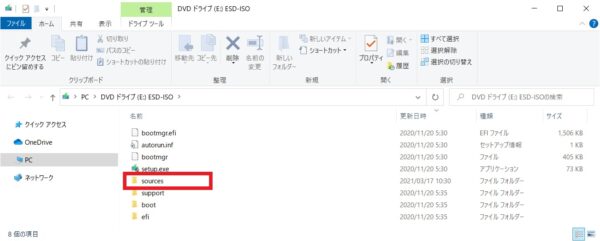
インストールメディアをエクスプローラで開くと「sources」フォルダがあります。
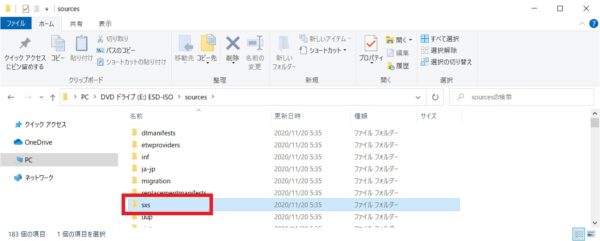
「sources」の中に多くのフォルダがありますが、その中に「sxs」フォルダがあります。
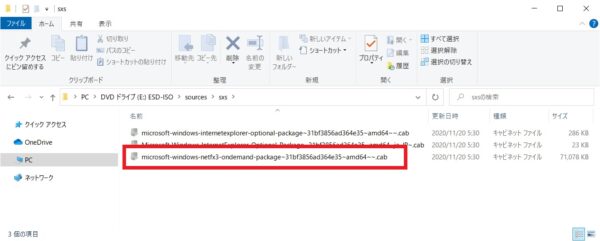
「sxs」フォルダ内に3つのcabファイルがあり、そのうちの一つが「microsoft-windows-netfx3-ondemand-package~31bf3856ad364e35~amd64~~.cab」です。
この「microsoft-windows-netfx3-ondemand-package~31bf3856ad364e35~amd64~~.cab」が必要となります。
コマンドの実行
今回はインストールメディアの管理者が別のところにいるので、該当ファイルを送ってもらい、Cドライブに置きました。
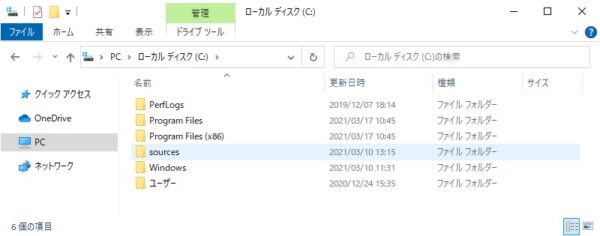
次にコマンドの実行です。
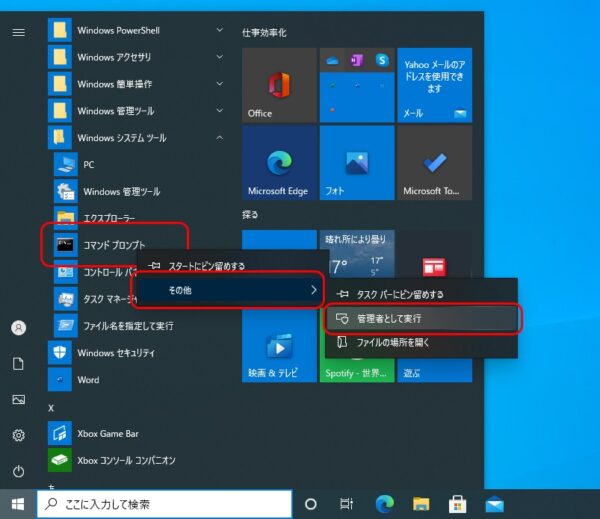
スタートメニューから ”Windows システムツール > コマンドプロンプト” を右クリックして、
”その他 > 管理者として実行” を選択します。
”管理者として実行” をしないと、コマンド実行時に次のようなエラーが出ます。
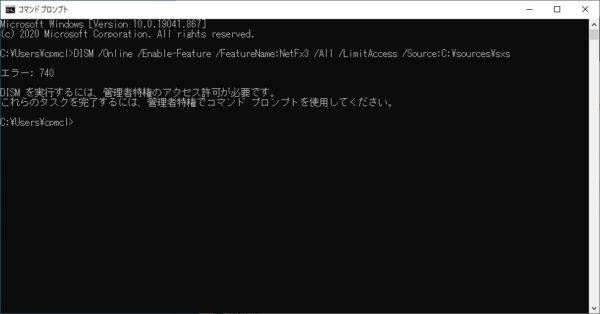
必ず”管理者として実行”を選んで起動しましょう。
本題にもどってコマンドを実行します。
私はCドライブに sources\sxs を置いたので、コマンドは
DISM /Online /Enable-Feature /FeatureName:NetFx3 /All /LimitAccess /Source:C:\sources\sxsとなります。
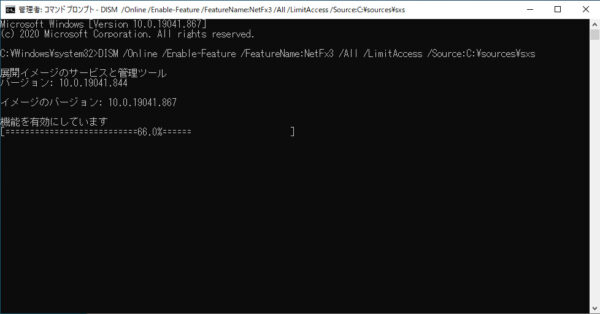
これを実行するとインストールが始まります。
PCの性能にもよりますが、終わるまで数十秒程度かかります。
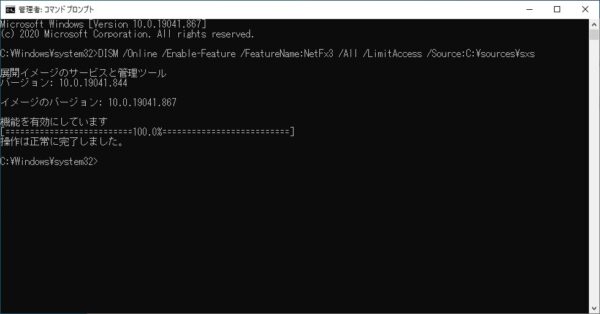
「操作は正常に完了しました。」と表示されれば終了です。
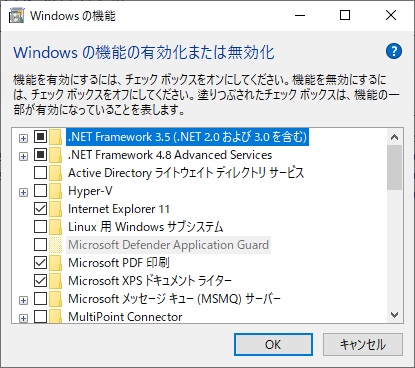
Windowsの機能を確認すると「.NET Framework 3.5」がONになってます。
エラー:0x800f081f
実は最初に上のコマンドを実行した際はエラーがでました。
エラー:0x800f081f です。
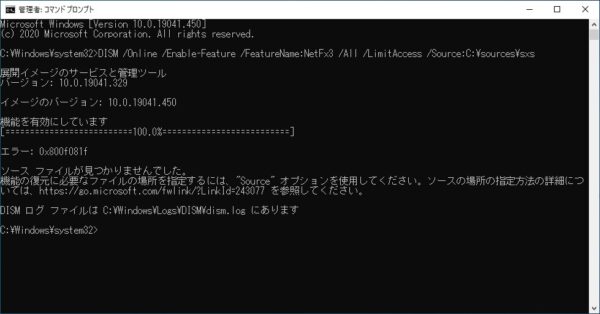
グループポリシーを変更するという情報も有りましたが、現在使用しているWindows10のバージョンに合ったインストールメディアを使用するのがいいようです。
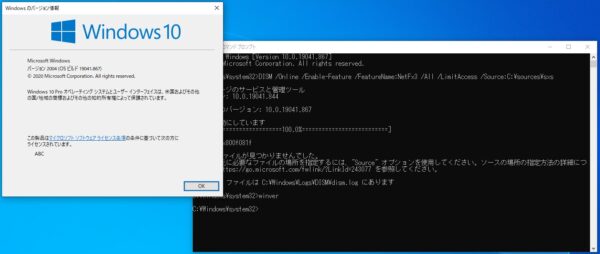
エラーが出た際にWindows10のバージョンを確認したのですが、割と最新に近いバージョンになってました。
ここから最新のWindows10をダウンロードして「microsoft-windows-netfx3-ondemand-package~31bf3856ad364e35~amd64~~.cab」だけを取り出しコマンドを実行しました。
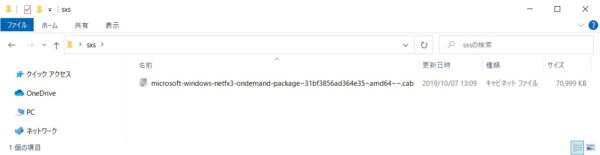
エラーになった「microsoft-windows-netfx3-・・・.cab」がこれ。
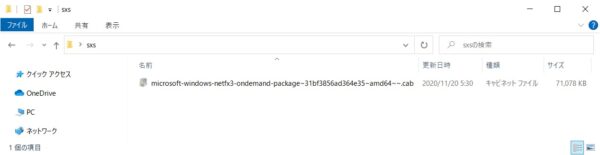
OKになった「microsoft-windows-netfx3-・・・.cab」がこれ。
更新日時とサイズが違っているので何かが変わったのでしょうね。
違いを探すつもりはないですが。。。
逆に古いバージョンのWindows10が必要な場合は「Rufus」とかを使うことになるのでしょう。
追記
インストールメディアが2019年5月のバージョンで、インストールされたWindows10 が2019年11月のバージョンに更新されているくらいでは問題なくインストールできました。
しかし2020年12月のバージョンに更新されているくらいバージョンに差があると「エラー:0x800f081f」がでるようです。
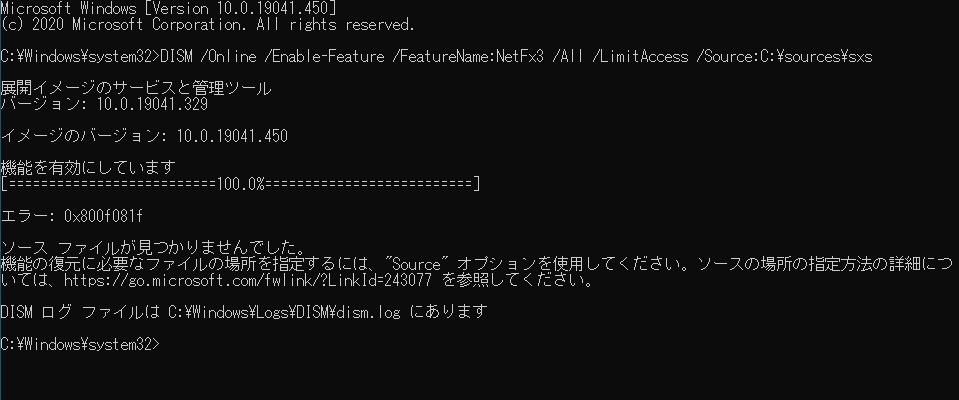
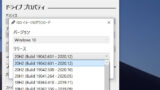






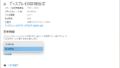
コメント